Inzwischen lassen sich nicht nur Blogs mit WordPress realisieren, sondern auch größere mehrsprachige Webseiten. Bei der Erstellung und Pflege der Seiten und Beiträge helfen Ihnen diese Tastenkombinationen.
Allgemeine Shortcuts
Diese Tastenkombinationen, stehen nicht nur in WordPress sondern in vielen Anwendungen zur Verfügung.
| Funktion | Tastenkürzel Win |
Tastenkürzel Mac |
|---|---|---|
| Kopieren | Strg + C | Apfel + C |
| Ausschneiden | Strg + X | Apfel + X |
| Einfügen | Strg + V | Apfel + V |
| Löschen | Entf | Rück |
| Rückgängig | Strg + Z | Apfel + Z |
| Wiederholen | Strg + Y | Apfel + Y |
| Alles markieren | Strg + A | Apfel + A |
| Erweiterte Symbolleiste im visuellen Editor aufrufen | Alt + Shift + z | Alt + Shift + z |
| Umschalten zwischen visuellem Editor und HTML-Codeansicht | Alt + Shift + e ab WordPress 3.5 ohne Tastenkürzel |
Alt + Shift + e ab WordPress 3.5 ohne Tastenkürzel |
| Rechtschreibprüfung | Alt + Shift + n | Alt + Shift + n |
| Ablenkungsfreies Schreiben | Alt + Shift + w (ab WordPress 4.x) | Alt + Shift + w (ab WordPress 4.x) |
| Hilfe | Alt + Shift + h | Alt + Shift + h |
Shortcuts zur Gestaltung des Artikels im WordPress Editor
Spezielle WordPress Tastenkombinationen für die Formatierung von Überschriften und Absätzen und zum Einfügen von Bildern, Links, Listen und Zitaten. Für die Zeichenformatierungs-Funktionen muss man die entsprechenden Zeichen/Wörter/Sätze/Absätze vorher markieren. Für die anderen Funktionen, beispielsweise Überschriften, Listen oder Zitate reicht es, wenn sich der Cursor im gewünschten Absatz befindet.
| Funktion | Tastenkürzel Win |
Tastenkürzel Mac |
|---|---|---|
| Überschrift h1…h6 (z.B. Strg+1 für h1) |
Strg + Nummer | Apfel + Nummer |
| Fett | Strg + b | Apfel + b |
| Kursiv | Strg + i | Apfel + i |
| Unterstrichen | Strg + u | Apfel + u |
| Durchgestrichen | Alt + Shift + d | Alt + Shift + d |
| Zitat (Blockquote) | Alt + Shift + q | Alt + Shift + q |
| Weiter lesen | Alt + Shift + t | Alt + Shift + t |
| Seitenumbruch setzen | Alt + Shift + p | Alt + Shift + p |
| Adresse einfügen | Strg + 9 | Apfel + 9 |
| Bild einfügen | Alt + Shift + m | Alt + Shift + m |
| Weblink einfügen oder ändern | Strg + k | Apfel + k |
| Weblink entfernen | Alt + Shift + s | Alt + Shift + s |
| Text links ausrichten | Alt + Shift + l | Alt + Shift + l |
| Text zentrieren | Alt + Shift + c | Alt + Shift + c |
| Text rechts ausrichten | Alt + Shift + r | Alt + Shift + r |
| Blocksatz | Alt + Shift + j | Alt + Shift + j |
| Nummerierte Liste (ol) | Alt + Shift + o | Alt + Shift + o |
| Unsortierte Liste (ul) | Alt + Shift + u | Alt + Shift + u |
| Ablenkungsfreier Schreibmodus | Alt + Shift + w | Alt + Shift + w |
Tipp: Tastenkombinationen im neuen Vollbildmodus anwenden
Mit Alt + Shift + w kann man den Editor in den Modus fürs Ablenkungsfreie Schreiben stellen. Dabei werden beim Schreiben automatisch alle Inhalte um den Editor ausgeblendet und man kann sich voll auf den Text konzentrieren. Bewegt man die Maus aus dem Editorfenster heraus, werden die umgebenden Elemente wieder dargestellt. Auch die oben genannten Tastenkürzeln funktionieren: Die Größe der Textdarstellung lässt sich über die Tastenkürzel des Webbrowsers anpassen. Für die meisten Browser unter Windows mit Strg + + bzw. Strg + – oder unter Mac OS mit Apfel + + bzw. Apfel + –.
Tastenkürzel im Editor überprüfen
Diese Tastenkombinationen lassen sich stets in der Hilfe des Editors überprüfen.
Stand: 19.04.2015 (WordPress 4.1.1)


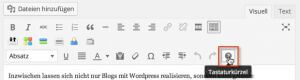
Kommentare